A RAM é considerada uma das partes mais importantes de qualquer computador. Ao contrário de outros detalhes, é mais suscetível a mau funcionamento e avarias.
Se você notou que o computador começou a não funcionar como antes, periodicamente congela, carrega lentamente os programas e assim por diante, então o problema é certamente escondido na RAM. Existem duas maneiras simples de dar uma olhada:
- Ferramenta de inspeção do Windows.
- Verifique usando o comando "mdsched.exe".
Windows RAM - instruções passo a passo
- Vá para a seção "Search for Windows", em seguida, na linha inferior, insira a "Ferramenta de verificação de memória", após a qual o computador encontrará o programa desejado.

- Recarregue imediatamente o computador ou após a conclusão da memória "Windows".

- Depois de reiniciar o computador, você terá uma tela azul com informações no início da verificação de RAM. Consiste em dois estágios, no final de cada sistema contará sobre a presença de erros. Verificar o status da RAM do Windows é de cerca de 30 a 40 minutos.
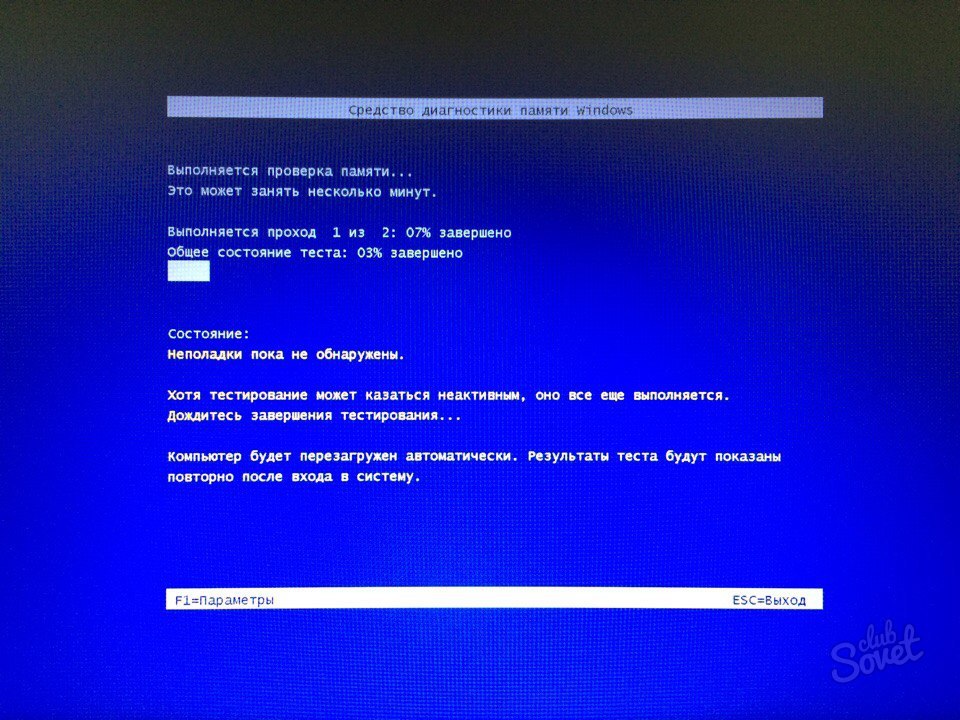
Verificação da RAM usando uma equipe especial
- Mova o cursor para o ícone "Iniciar" e, em seguida, clique no botão direito do mouse. Você terá uma lista de ações que um computador poderia executar. Selecione o comando "Executar".

- Na janela que aparece, insira o comando "mdsched.exe" e clique em "OK".

- Como no método anterior de verificar a memória para o status de erro, você será solicitado a reiniciar o sistema Windows.

- Depois de reiniciar o computador, uma tela azul aparecerá com o processo direto de verificar a RAM do computador.

Caso os erros não forem encontrados, e o computador ainda retarda, você deve entrar em contato com um especialista para diagnósticos mais detalhados. Também na presença de erros, recomenda-se dar um computador a reparar.






























